在如今移动网络普及的时代,手机成为人们日常生活中必不可少的工具,而随着双卡手机的普及,很多用户可能会遇到一个问题:如何设置手机流量上网,让手机只使用其中一张卡进行上网?针对这个问题,我们可以通过简单的设置来实现只使用一张卡的上网流量,让手机的网络使用更加灵活和方便。接下来让我们一起来了解一下双卡手机上网流量设置的方法吧。
双卡手机只用其中一张卡上网流量设置方法
具体步骤:
1.点击“设置”,进入“设置”详情页面。
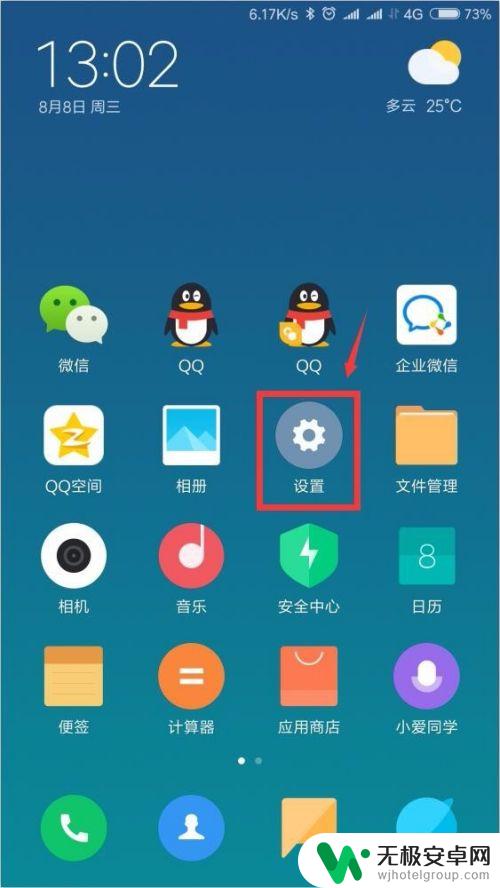
2.点击“双卡和移动网络”选项。
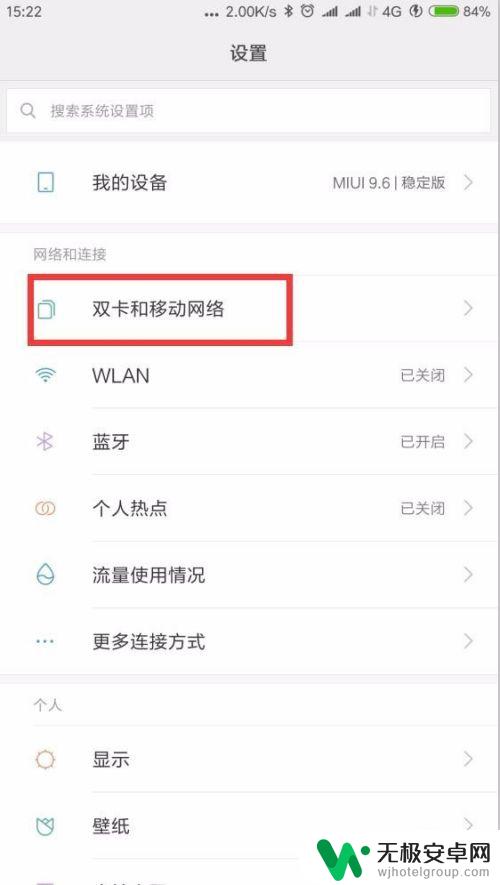
3.在“默认卡设置”处点击“上网”。
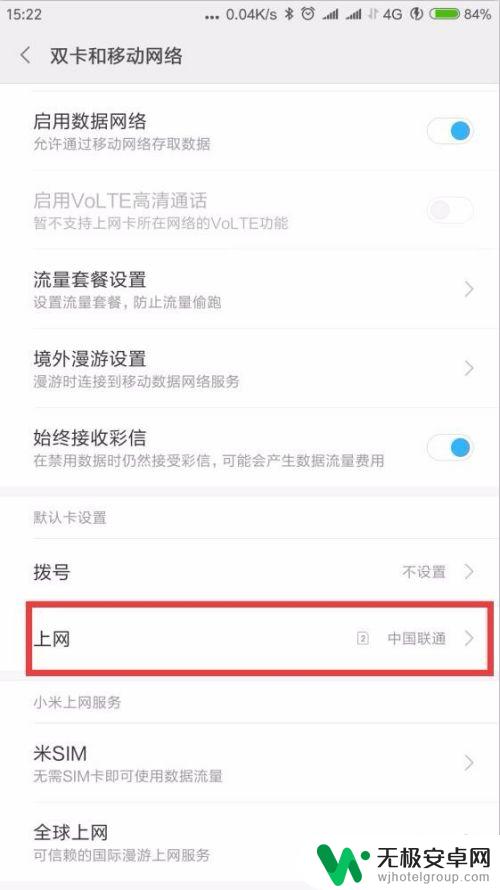
4.选择其中一张用于使用流量上网的卡。就实现了只用选择的卡上网。
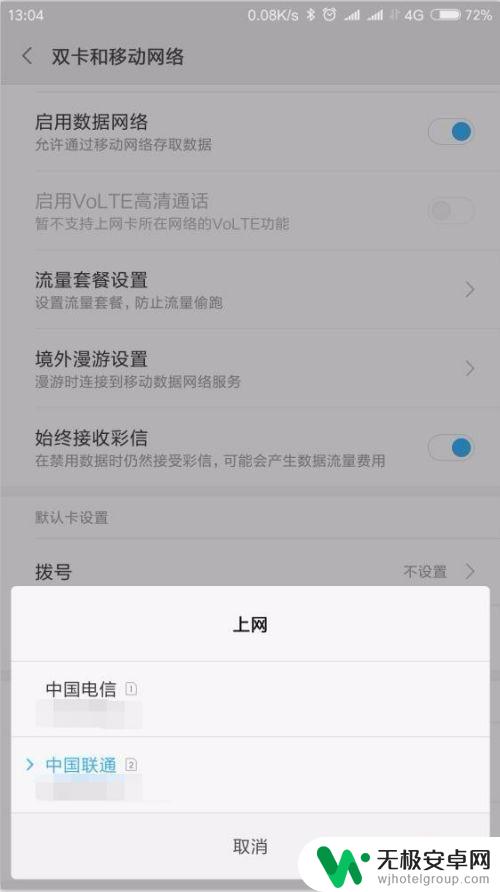
5.如果还担心另一张卡偷跑流量,就可进一步设置。彻底杜绝另一张卡使用流量上网。下拉通知栏,点击流量详情。进入流量设置页面。
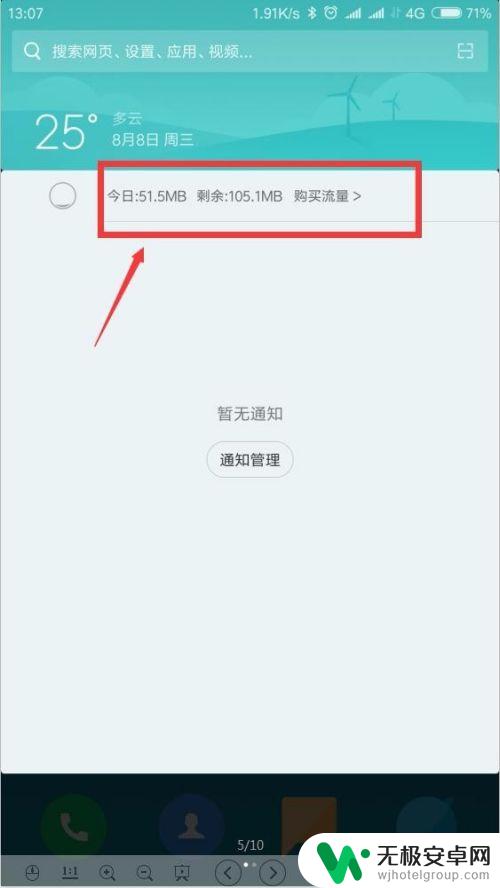
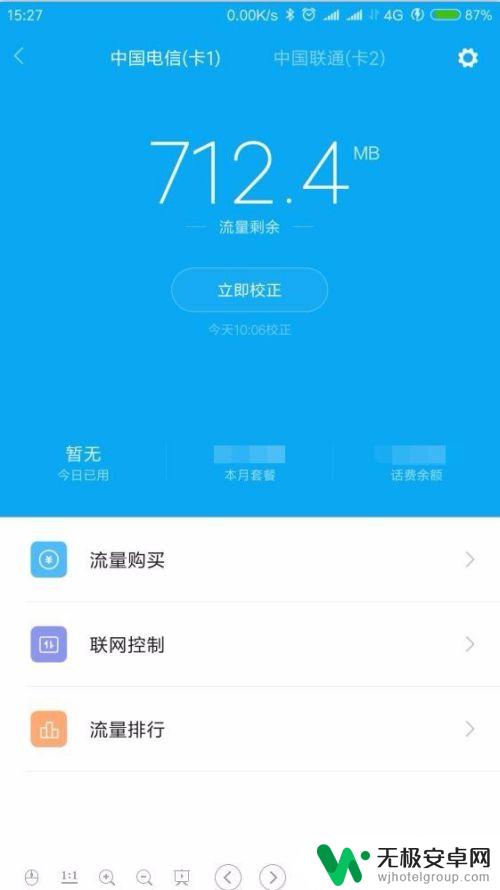
6.点击“联网控制”。进入联网控制设置页面。
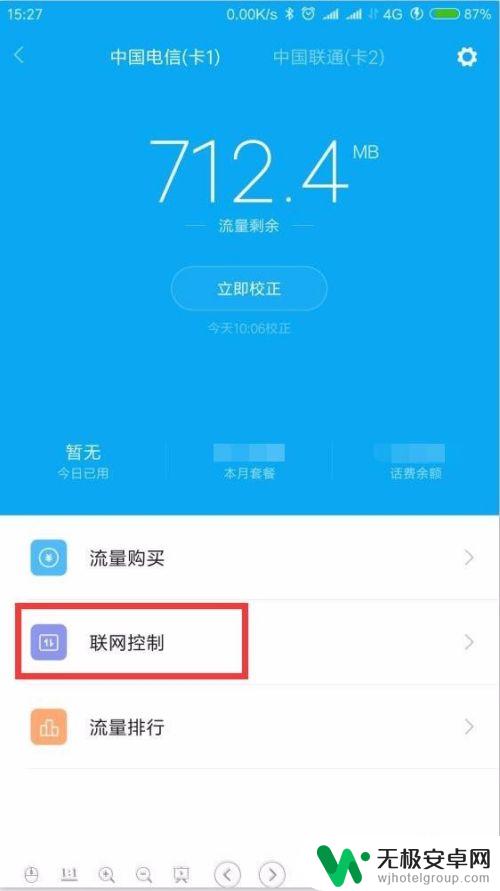
7.在“数据”栏目下,在“应用列表”的后面。在“卡1”和“卡2”下点×就表示这个应用不能使用该卡的流量上网,点√就表示这个应用可以使用该卡的流量上网。对其进行叉选。
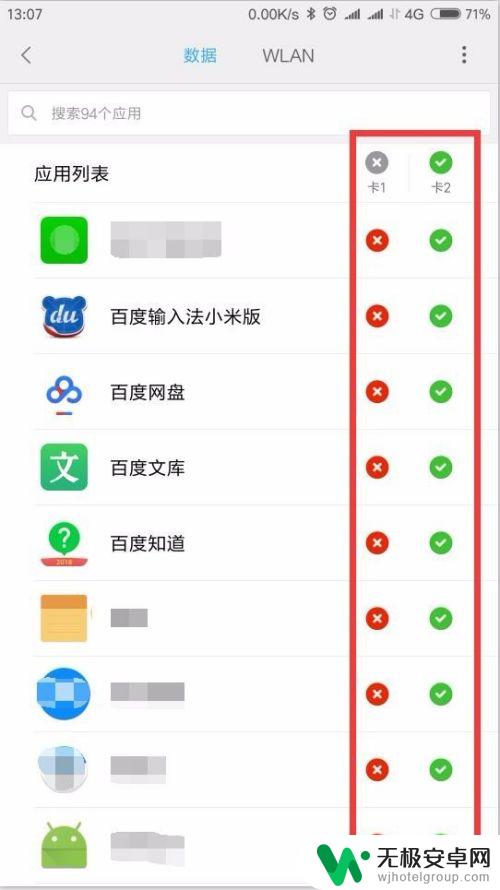
8.最下方还有系统应用,点开后同样执行叉选或勾选。
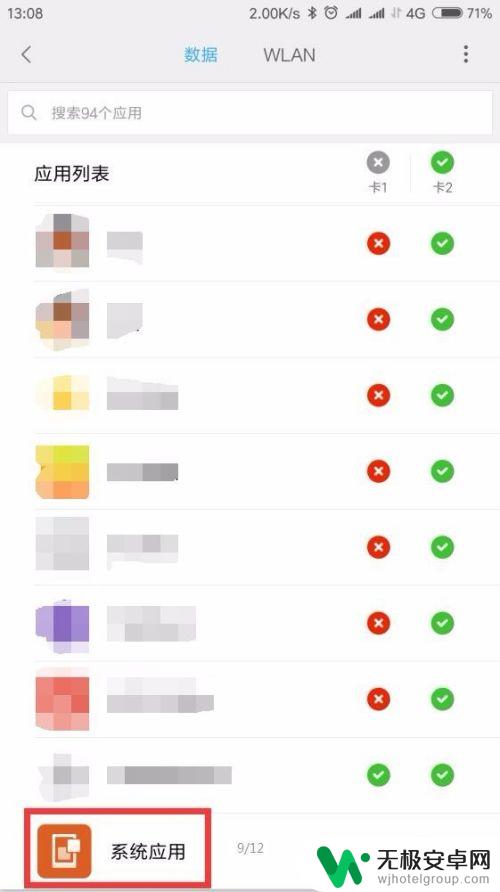
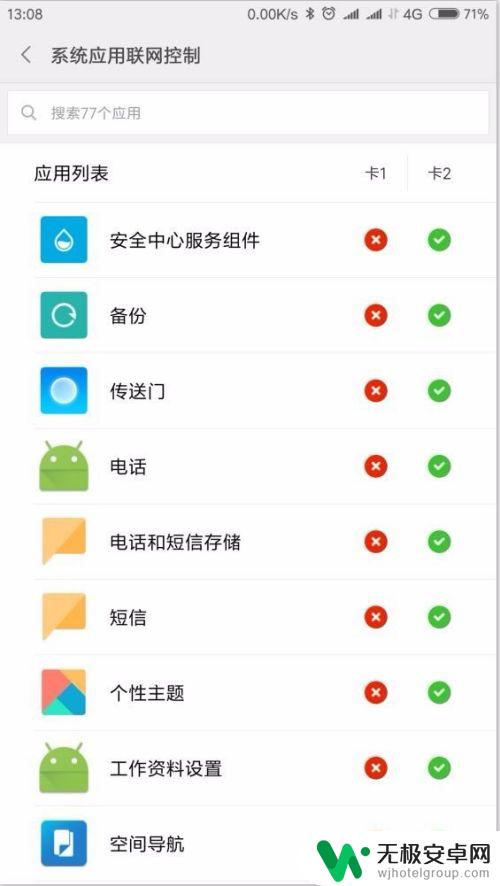
9.另外,再点击右上方圆点菜单。
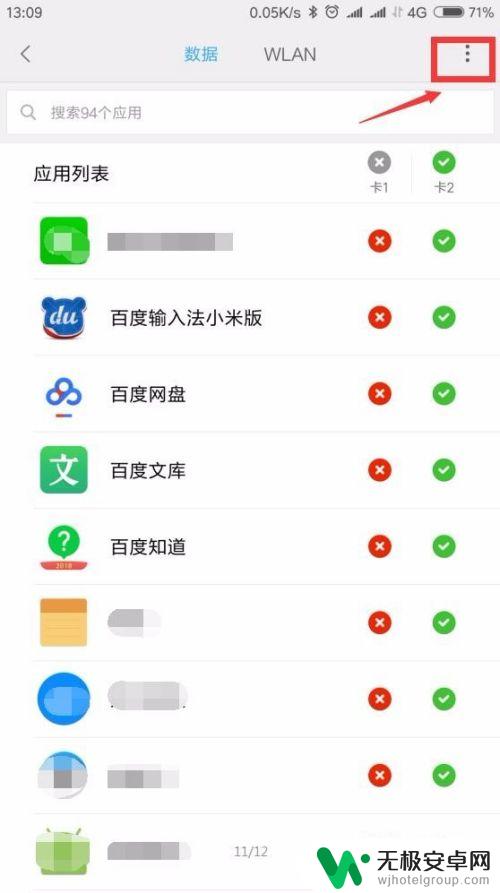
10.点击“新安装应用默认设置”,只选择用于上网的卡。
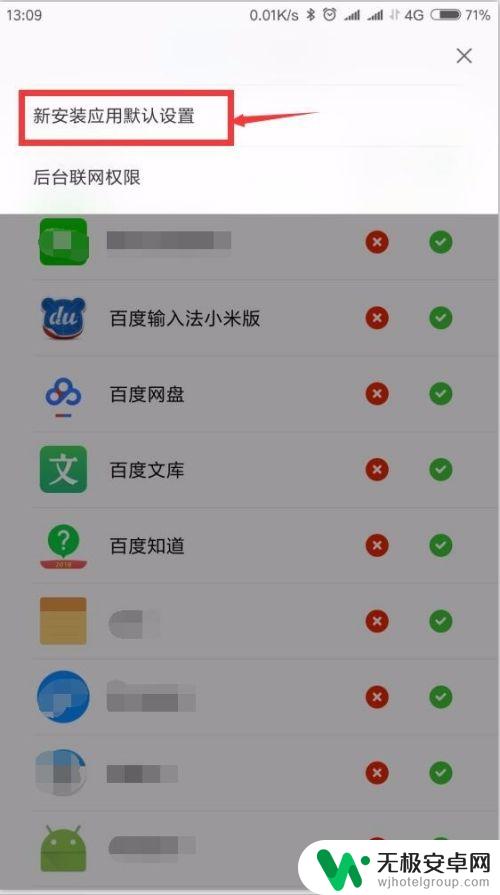
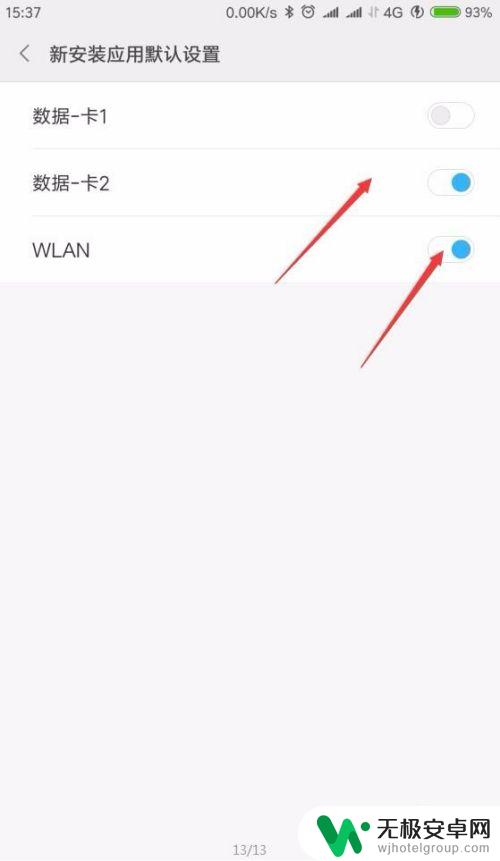
11.这样,基本上就设置完全使用一张卡的流量上网而完全禁止另一张卡流量上网了。

以上就是手机两卡怎么设置流量上网的全部内容,碰到同样情况的朋友们赶紧参照小编的方法来处理吧,希望能够对大家有所帮助。









